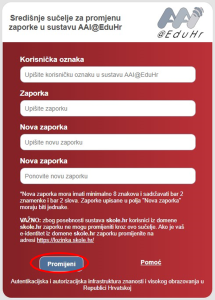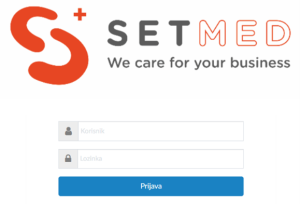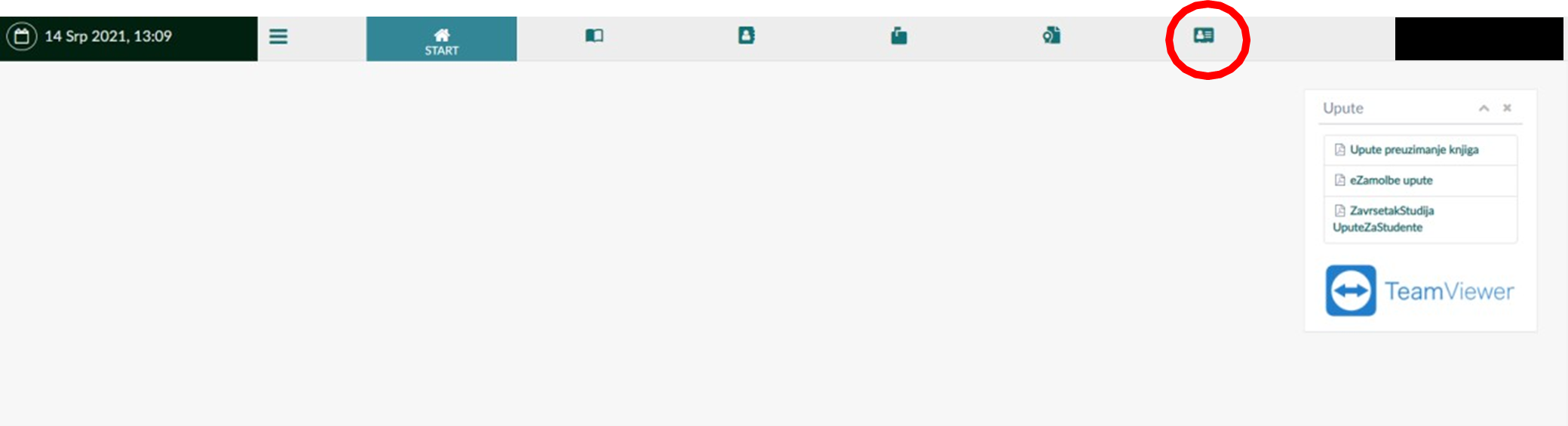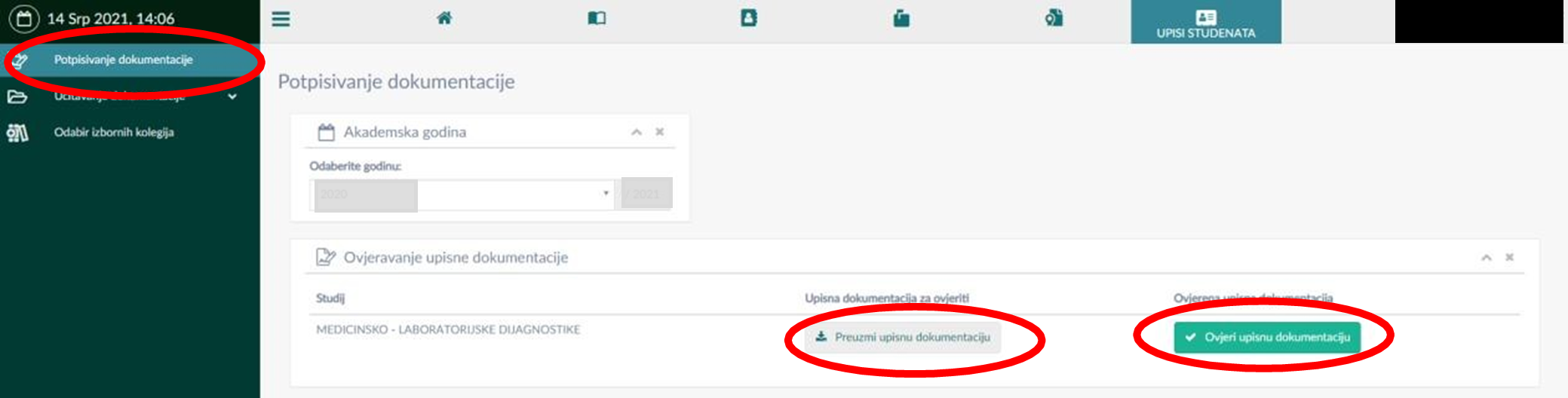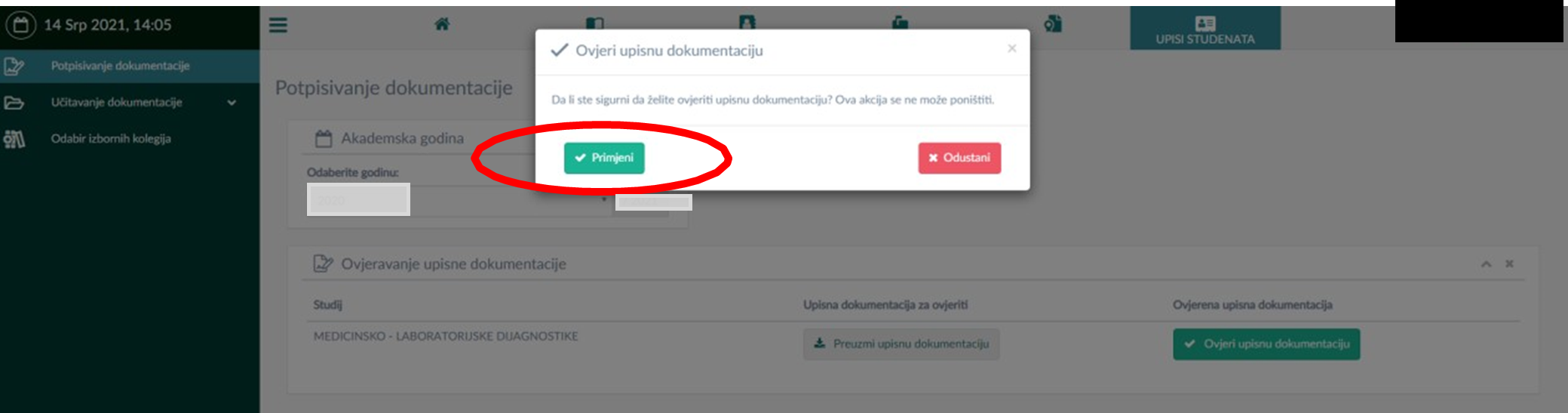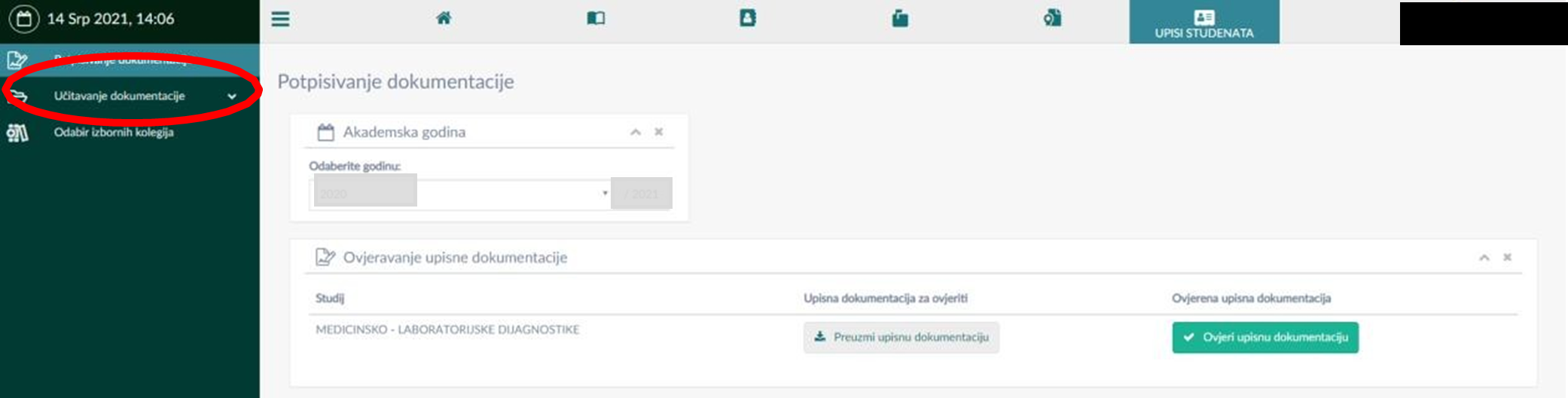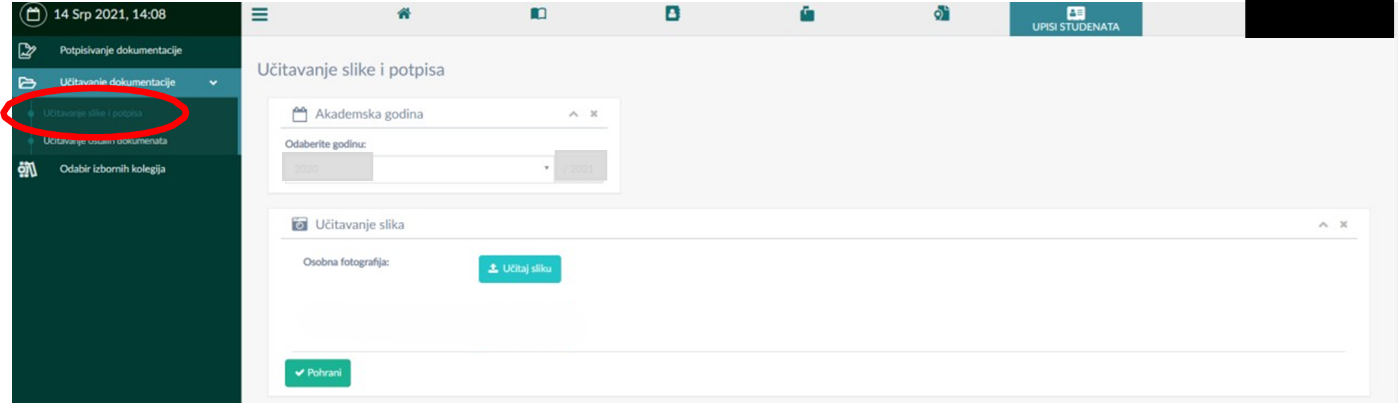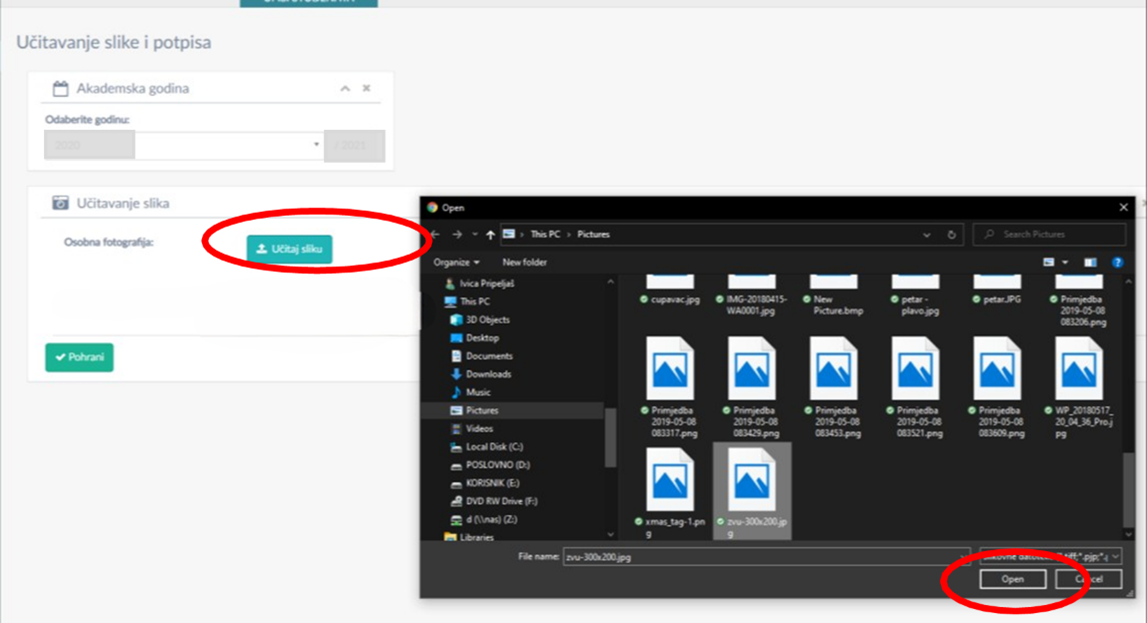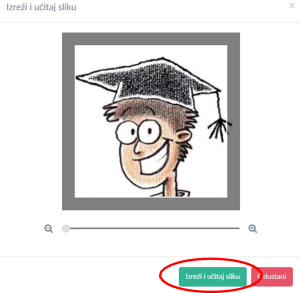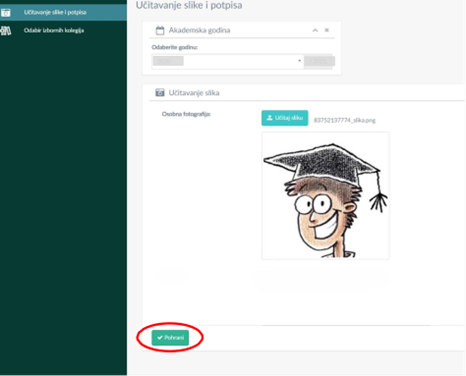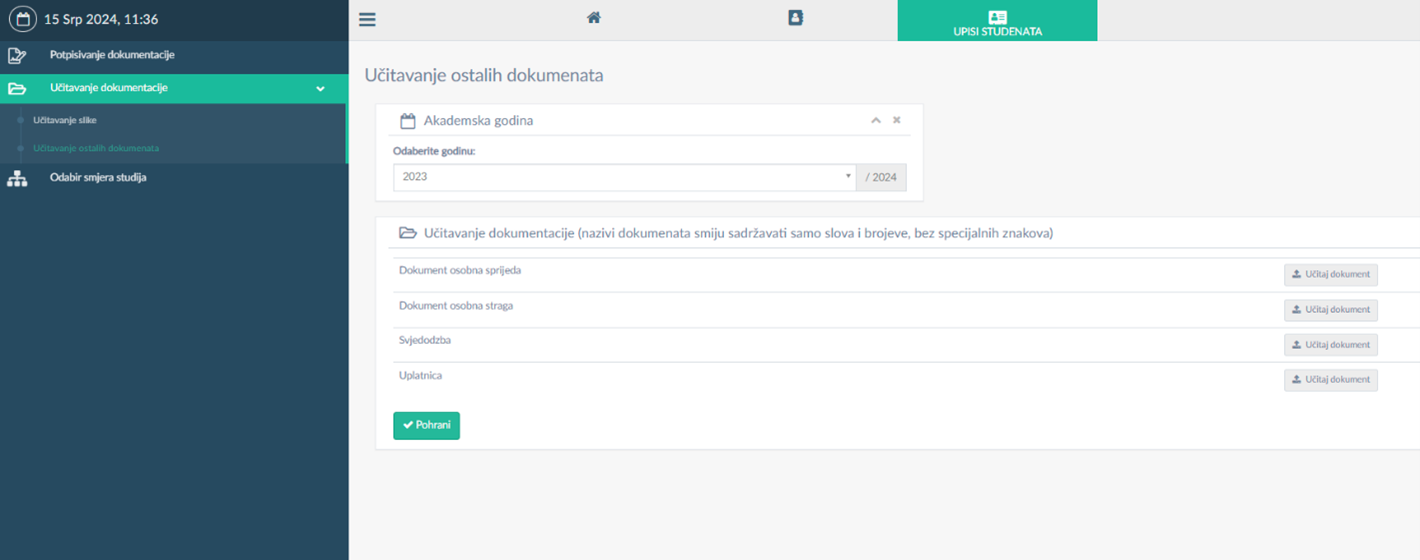- PRIJAVE I UPISI
-
-
REFERENCE I ČESTA PITANJA
- Iskustva studenata
- Česta pitanja
-
-
- ONLINE STUDIRANJE
-
-
STUDIRAJ ONLINE NA BALTAZARU!
- O online studiranju
-
Veleučilište Baltazar Zaprešić od akademske godine 2023./2024. izvodi online nastavu na stručnim prijediplomskim te stručnim diplomskim studijima!
-
ČESTO POSTAVLJANA PITANJA
- Česta pitanja
-
-
-
- STUDIJSKI PROGRAMI
- CJELOŽIVOTNO OBRAZOVANJE
-
- MEĐUNARODNA SURADNJA
-
- STUDENTI